ファイルの復元について
Windows10、11他クライアント端末にて重要なファイルをゴミ箱からの削除や直接完全削除等、
誤って削除してしまった場合、バックアップ未取得の状況ではデータ復元ソフトウェアが
必要となります。
いくつかフリー、シェアウェアが公開されていますがMicrosoftからもWindows File Recovery
(WFR)というアプリがMicrosoft Storeで公開されています。
データ復元ソフトウェアを利用したからといって必ず復元できるとは限りません。
端末の再起動、ファイル操作でも上書き可能性があるためHDDのみ別端末から操作するなど
可能な限りファイルの上書きが発生しないようにすることが大切です。
Microsoft社製ですので利用にあたってはある程度安心間はあるかと思います。
ただ、WFR利用はコマンドプロンプトでのコマンドベースで実施する必要があります。
なお、本環境でも以下いくつかの利用検討も実施したのですが最終的にWFRで復元試行しました。
- recuva:Microsoft Defenderにてウイルス検知がされました。。。
詳細は不明(ご検知の可能性も有)ですが利用を控えるようにしています。 - diskdigger:フリーでもある程度復元可能です。
ただし拡張子に制限があるようでOffice系の復元はできませんでした。
Windows File Recoveryのインストール
利用にはWindows 10 ビルド 19041 (バージョン 2004)が必要です
「Microsoft Store」を開き「Windows File Recovery」を入力して検索します。
「Windows File Recovery」から「入手」を選択するとインストールが実施されます。
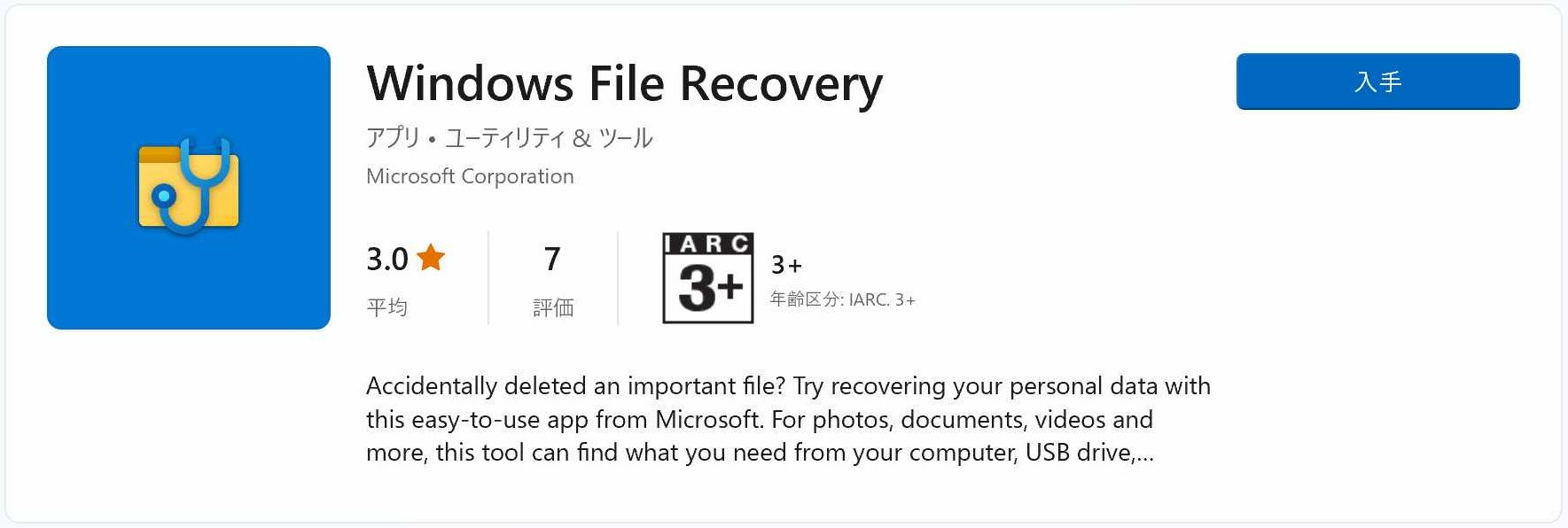
「開く」で起動すると「コマンドプロンプト」ウィンドウが表示されるのでコマンドを入力します。
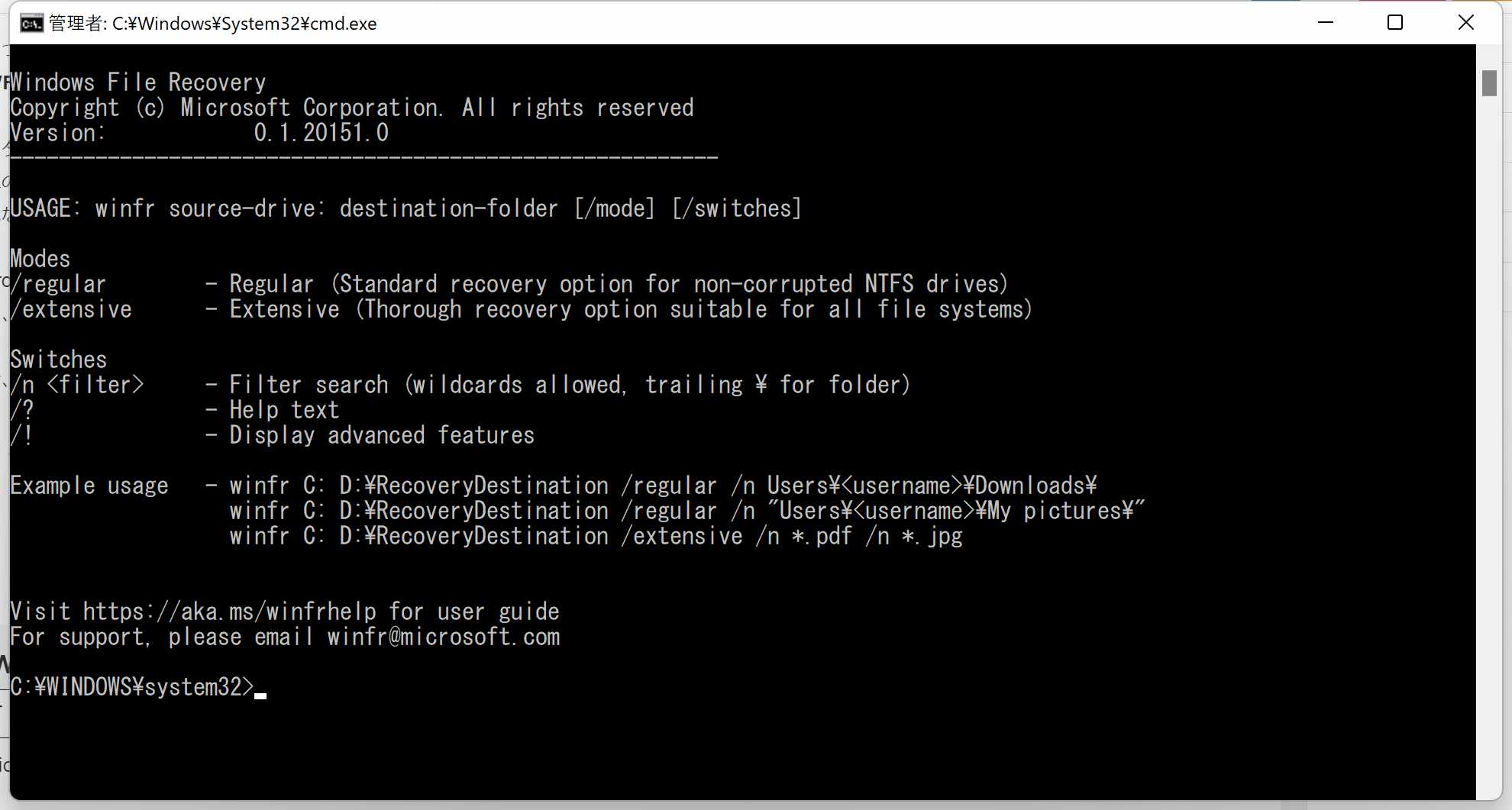
Windows File Recoveryの使い方
Windows File Recoveryには「2020 冬 リリース」「2020 年 夏 リリース」の
2つのバージョンがあります。
正直詳細な違いはよく理解していません。。。
モードが「既定」「セグメント」「シグネチャ」から最新バージョンでは「標準」「広範囲」の2つになっています。
また、旧バージョンスイッチを利用してもエラーにはなりません。
但し、基本的には最新のバージョンに沿って利用する形でよいかと思います。
- コマンド形式
winfr source-drive: destination-drive: [/mode] [/switches]- コマンド例(CドライブのドキュメントフォルダをEドライブへ復元する)
Winfr C: E: /regular /n \Users\<username>\Documents\ 
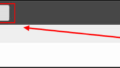
コメント